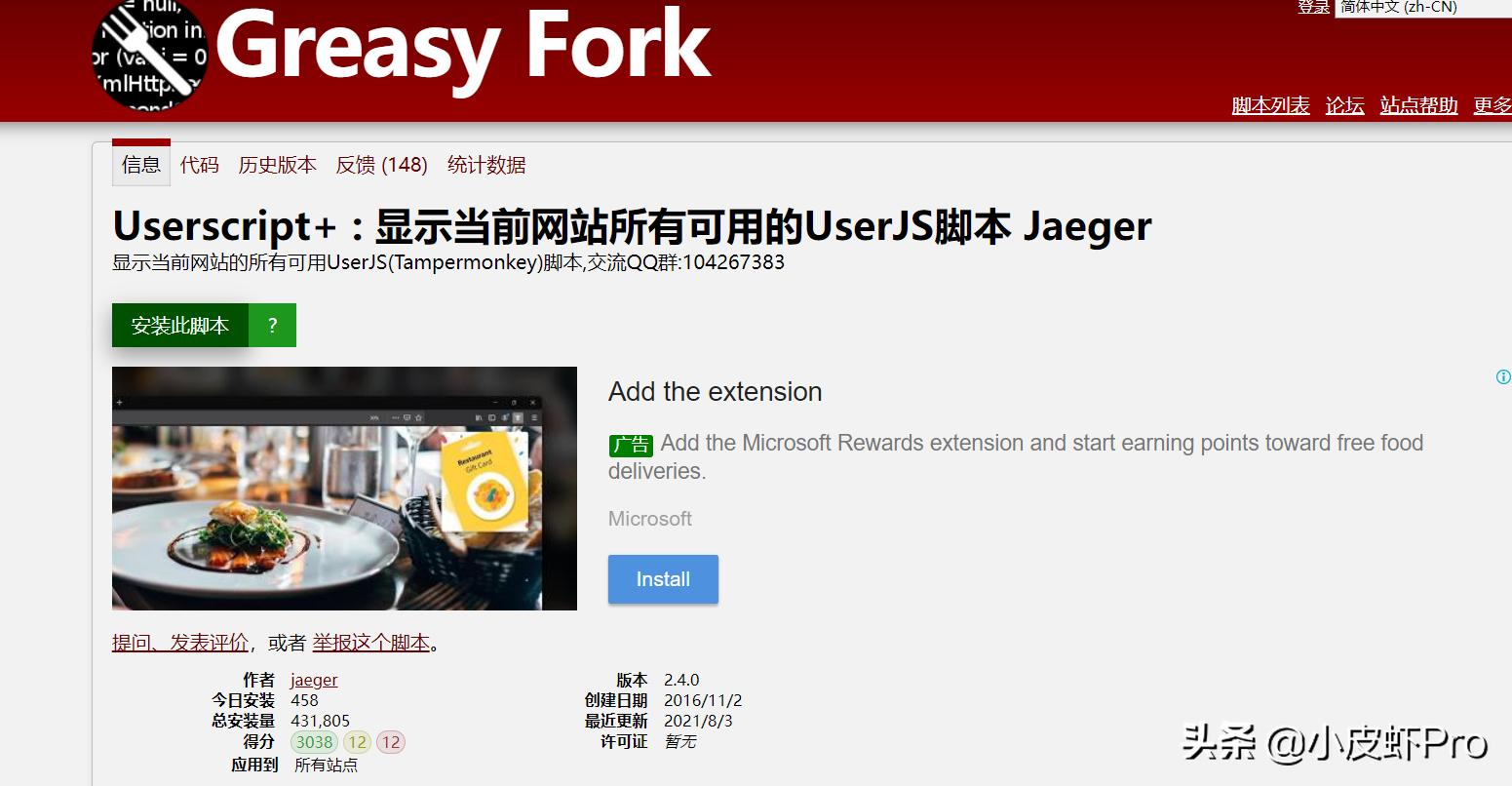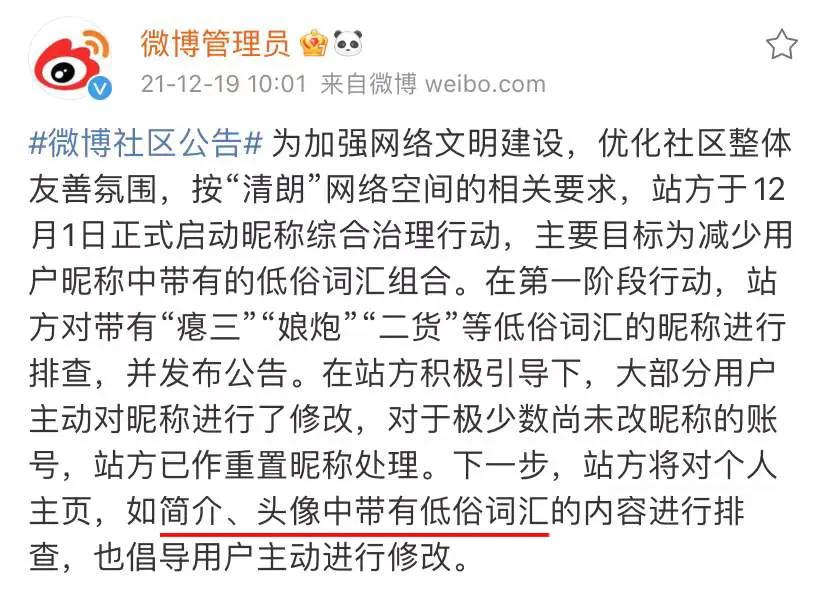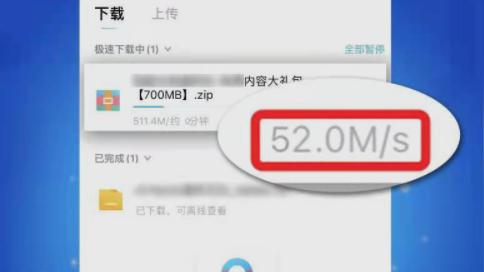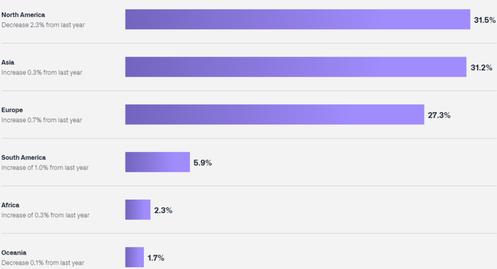浏览器唤起迅雷客户端
大家都知道一些浏览器一般都默认自带下载,而自带下载器有时候速度确实不敢恭维,当然也有很多资源确实还得靠迅雷。
今天就教大家如何在最新版Edge浏览器中安装有关“迅雷插件”(谷歌浏览器也可以,方法类似),可以让我们在下载某些东西的时候,会自动唤起桌面的迅雷客户端进行下载,后续所有的下载任务都会通过迅雷进行下载,当然不喜欢迅雷下载的,这个插件也可以不装,不过在这里,老大还是建议装这个插件,因为我觉得下载速度还是挺快的。
操作步骤
1.首先,打开浏览器后,找到“扩展”,进去后,再点击“Microsoft Edge”扩展,然后直接搜索“迅雷支持下载”即可。
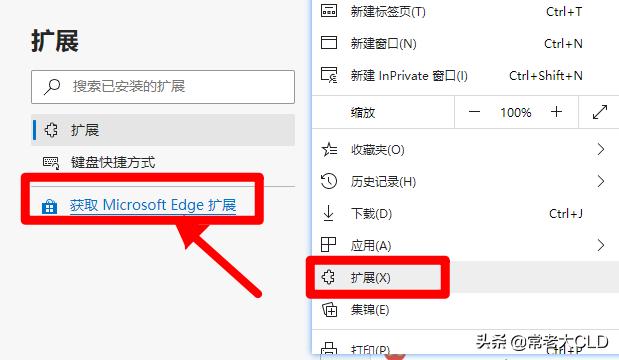
2.可以看出,该扩展用于实现用户点击浏览器内的下载链接时,调起迅雷X高速下载;方便“多选下载”模式可以快速下载网页中的多个链接;同时支持下载网页中的在线视频。
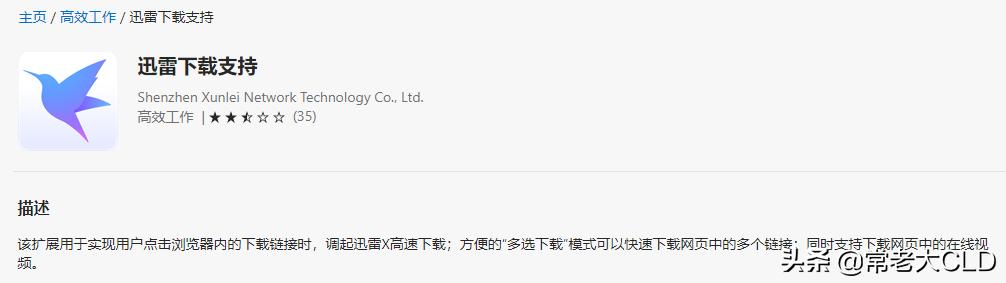
3.直接获取该插件即可,但是确保电脑上要安装的有迅雷客户端(官方版),不然会出现启动不了的情况。
4.现在就来测试一下,比如我要下载一个软件,点击下载,稍等两三秒,会自动产出迅雷客户端界面框,然后选择对应的保存路径即可下载了。
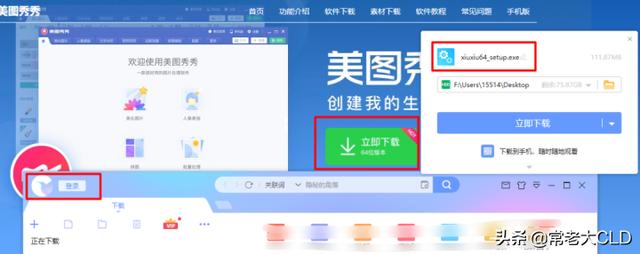
5.当然,下载速度也是很快的,如果宽带高,下载速度相对来说就更高,比如我这里显示的下载速度在5M左右,总之,我觉得挺快了。
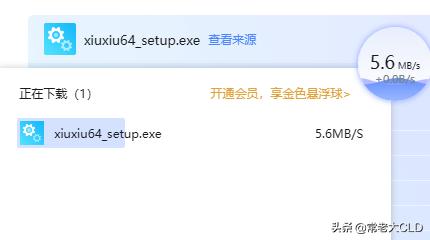
6.当然,对于一些网页视频也可以下载,比如有有时候,我们想要下载一个网页视频,发现需要注册登录中之类的,搞不好还要会员,而在这里,安装这个插件,会在网页视频左上角出现个“下载视频”的提醒,只要点击一下,即可唤醒客户端进行下载。
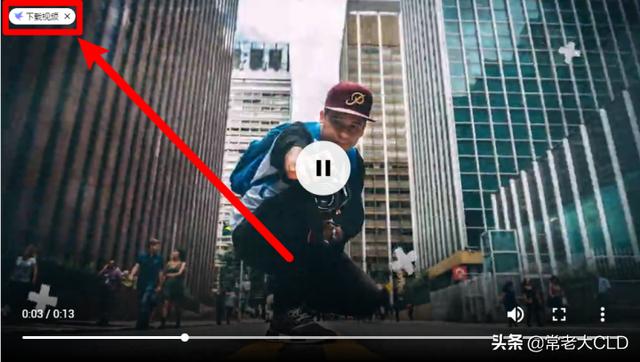
迅雷下载器的一些说明
7.总之,这个插件不到1M,可以说功能挺强悍了,自己也可设置在私密浏览模式开启迅雷支持下载功能,即“InPrivate模式下”。当然如果选择此选项,系统可能仍会记录你的浏览器历史记录。即使是在 InPrivate 模式下,Microsoft Edge 也无法阻止该扩展保存你的浏览器历史记录。总之,根据个人需求来进行选择。
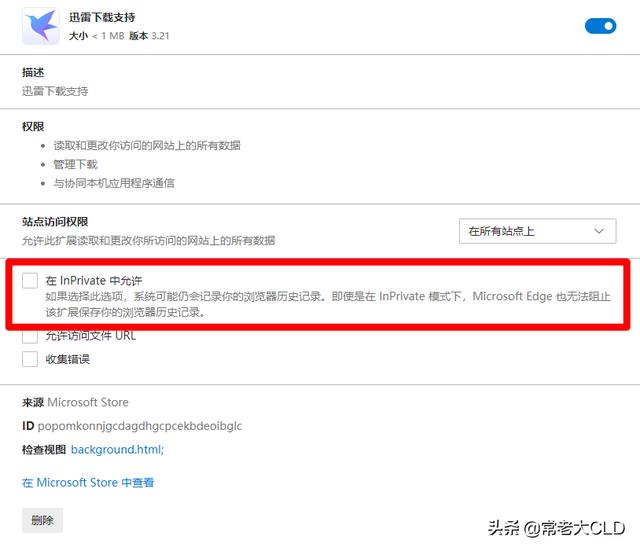
8.当然,如果不需要迅雷下载,或者不需要该插件开启在线视频在线监测等,都可以进项选择关闭对应功能,根据个人需求,进行配置。
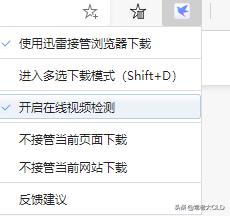
9.今天的插件就推荐到这里,后续会向大家推荐更多的插件来提高浏览器的使用效率,喜欢的可以点个赞。